Как отразить поступление товаров и материалов в программе 1С:Бухгалтерия предприятия редакция 3.0?
Самой распространенной операцией в программе 1С является поступление товаров и материалов на склад. Сложно представить организацию, которая, к примеру, ни разу бы не закупила канцелярские принадлежности для нужд офиса.
Но при кажущейся простоте отражения данной операции в программе, у бухгалтеров зачастую возникают сложности в заполнении тех или иных строк.
В нашей инструкции разберем сквозной пример оформления поступления материалов на склад организации в программе 1С 8.3. Проследим отражение на счетах бухгалтерского учета, а также уделим особое внимание регистрации входящей счет-фактуры.
При покупке товаров или материалов поставщик передает покупателю первичные учетные документы. Как правило, это ТОРГ-12 и счет-фактура или УПД (универсальный передаточный документ).
Несмотря на то что унифицированные формы разрешено не применять с 2013 года, многие организации продолжают использовать их в своей деятельности. Поэтому в примере будем опираться на данные унифицированных форм для легкости восприятия информации.
Итак, мы приобрели батарейки у поставщика, который выдал нам ТОРГ-12 и счет-фактуру. На рисунках 1-2 ниже обращаем внимание на выделенные цветом поля.
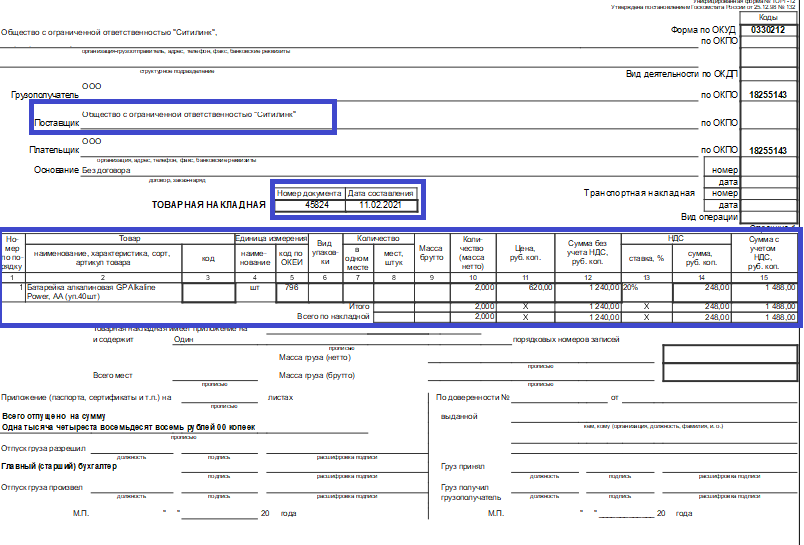
Рис. 1. Товарная накладная
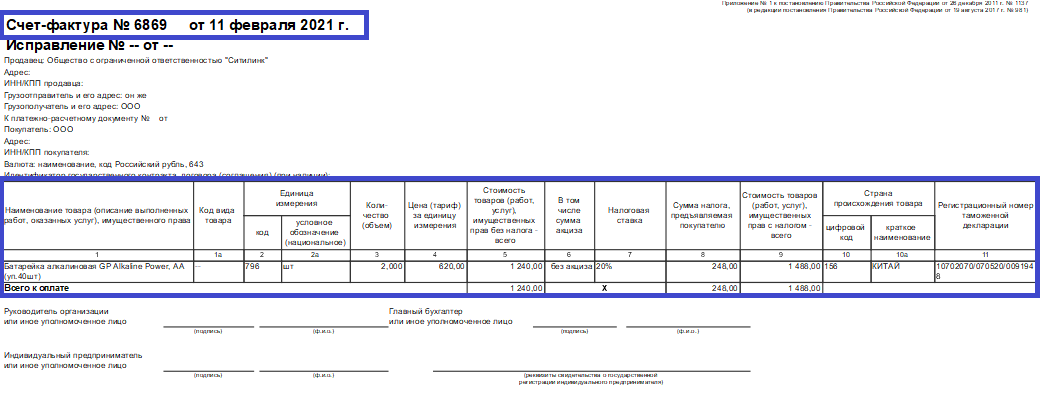
Рис. 2. Счет-фактура
Для оформления операции в 1С 8.3 необходимо перейти в раздел «Покупки» — «Поступление (акты, накладные, УПД)» (см. рис. 3).
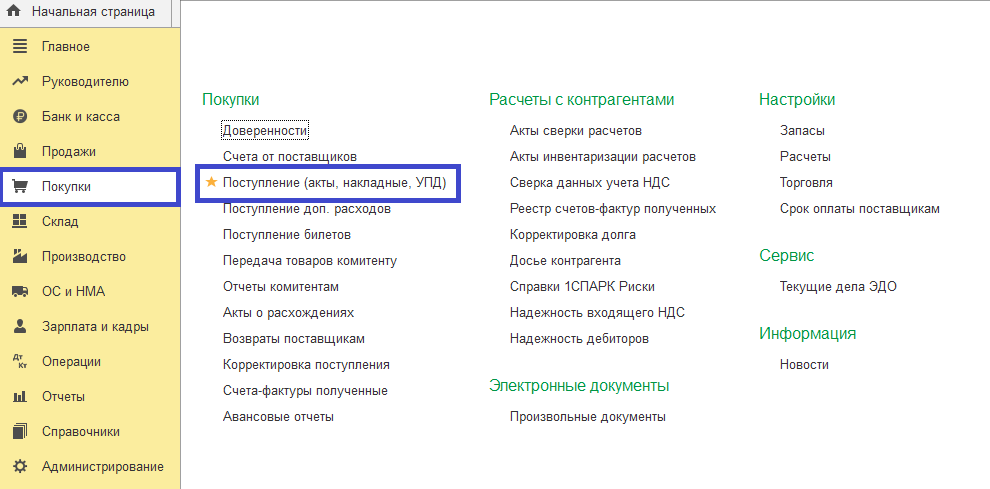
Рис. 3. Поступление (акты, накладные, УПД)
Заполнение формы начинаем с ввода номера и даты товарной накладной. В случае если поставщик предоставил нам УПД, то следует указать это, переведя рычажок вправо внизу страницы (см. рис. 4). В этом случае номер и дата счет-фактуры заполнятся автоматически и будут такими же, как те, что указаны в строке «Накладная, УПД №».
Далее выбираем из справочника необходимого контрагента (см. рис. 4). Если же с поставщиком организация работает впервые, то следует добавить его в справочник, указав все необходимые реквизиты.
Указываем договор (см. рис. 4). В нашем случае договор не заключался. При необходимости можно ввести в программу счет на оплату.
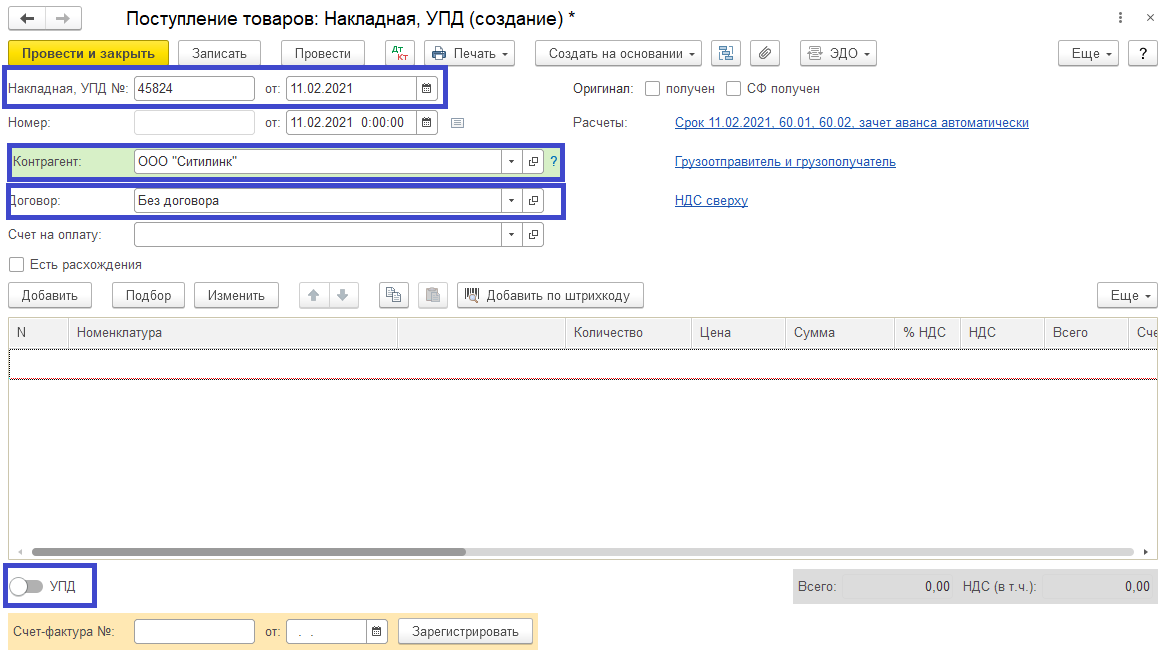
Рис. 4. Указание договора
Если оригиналы документов на поступившие материалы получены от поставщика, то необходимо проставить галочки в соответствующих полях (см. рис. 5). Это позволит с легкостью отслеживать наличие документов.
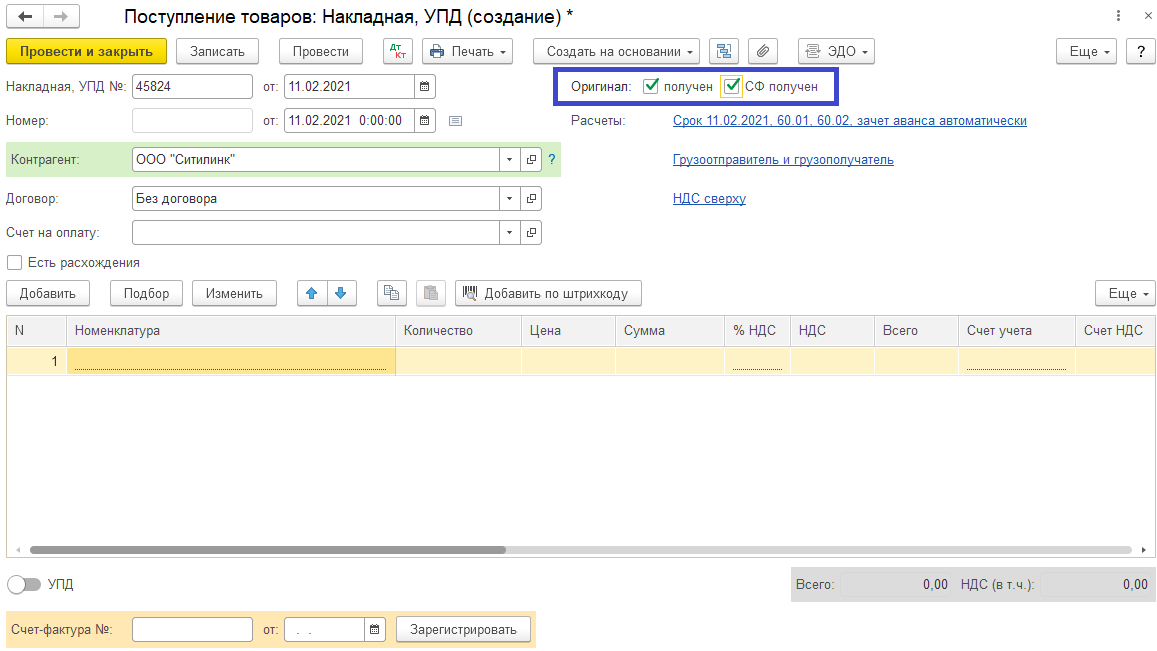
Рис. 5. Отражение оригиналов документов
В блоке «Расчеты» можно корректировать корреспондирующие счета, а также изменить способ зачета аванса (см. рис. 6).
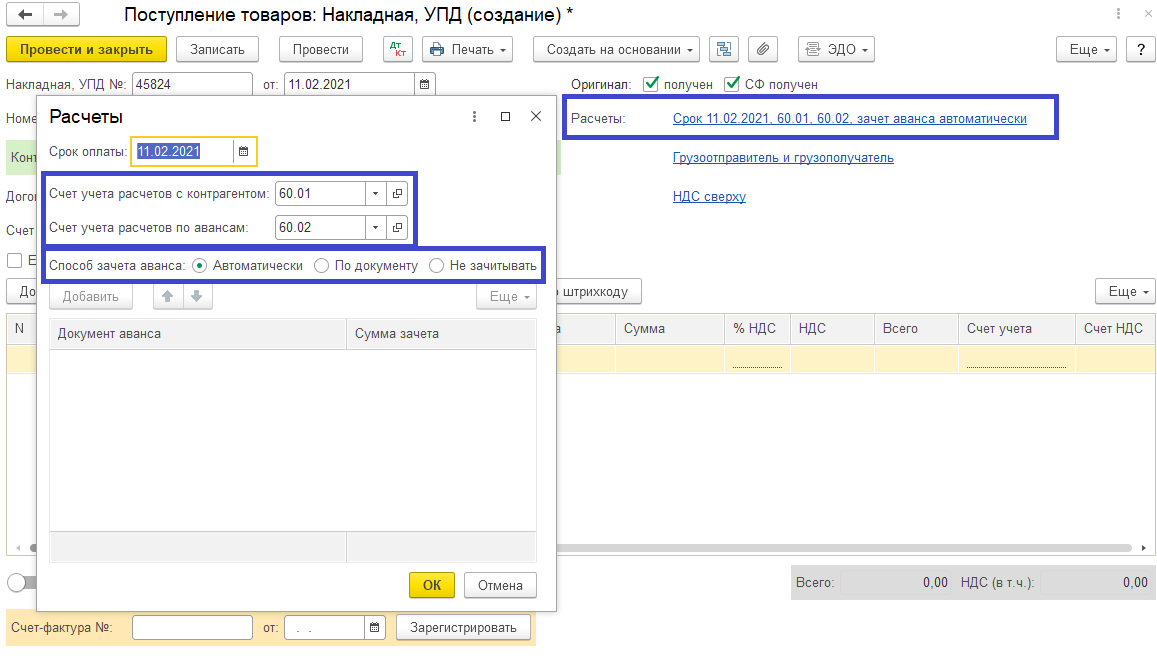
Рис. 6. Блок «Расчеты»
Далее, перейдя по ссылке, мы можем указать грузоотправителя и грузополучателя (см. рис. 7). Требуется данная настройка в том случае, если товар был отправлен не нашим поставщиком или если наша организация не конечный получатель товара.
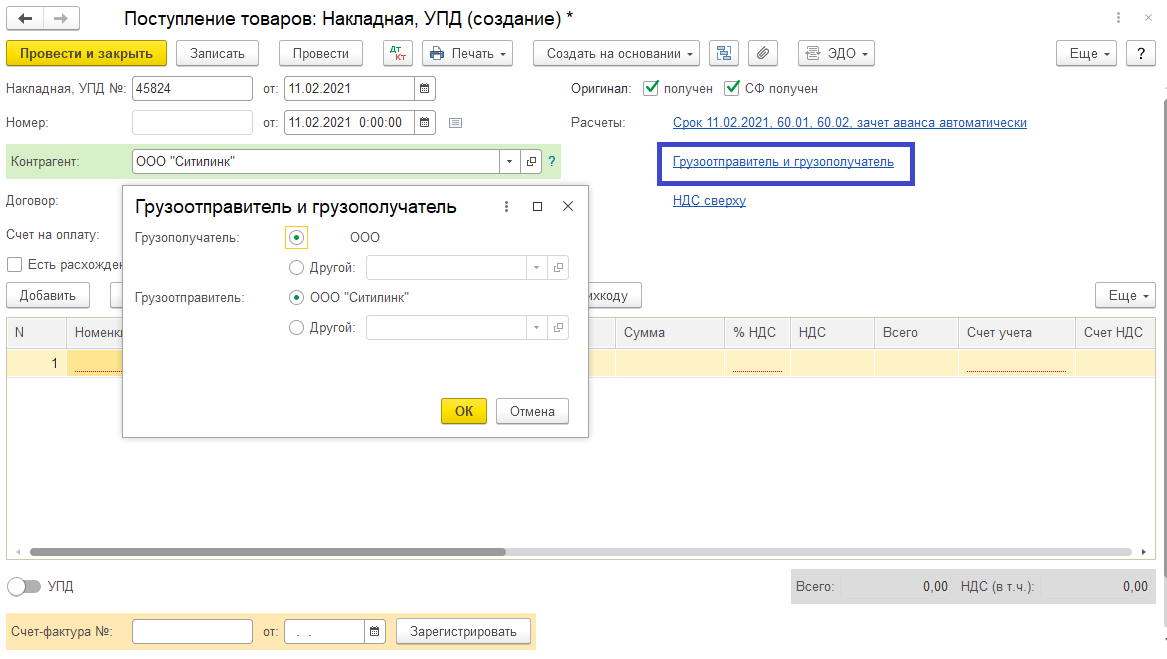
Рис. 7. Указание грузоотправителя и грузополучателя
Настройка НДС дает возможность при необходимости изменить способ отражения налога, например, включив его в стоимость.
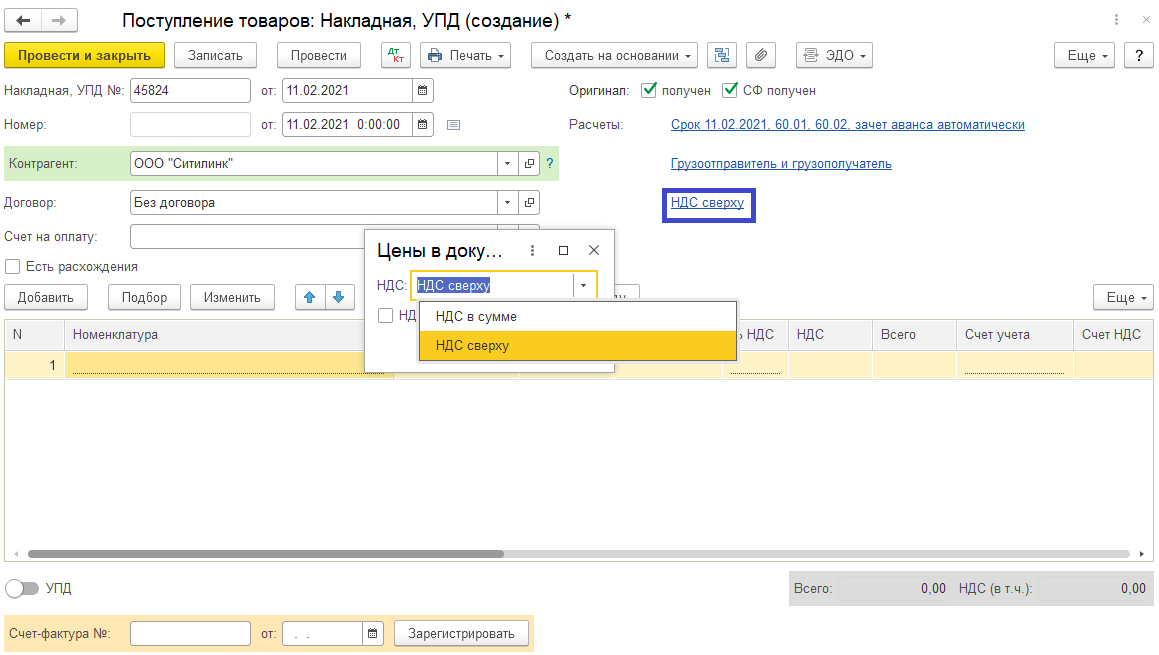
Рис. 8. Изменение НДС
Переходим к заполнению табличной части формы. Нажимаем кнопку «Добавить» и выбираем из справочника «Номенклатура» необходимый нам материал (см. рис. 9). В случае если материал поступает в организацию впервые, то необходимо ввести данные о материале в программу.
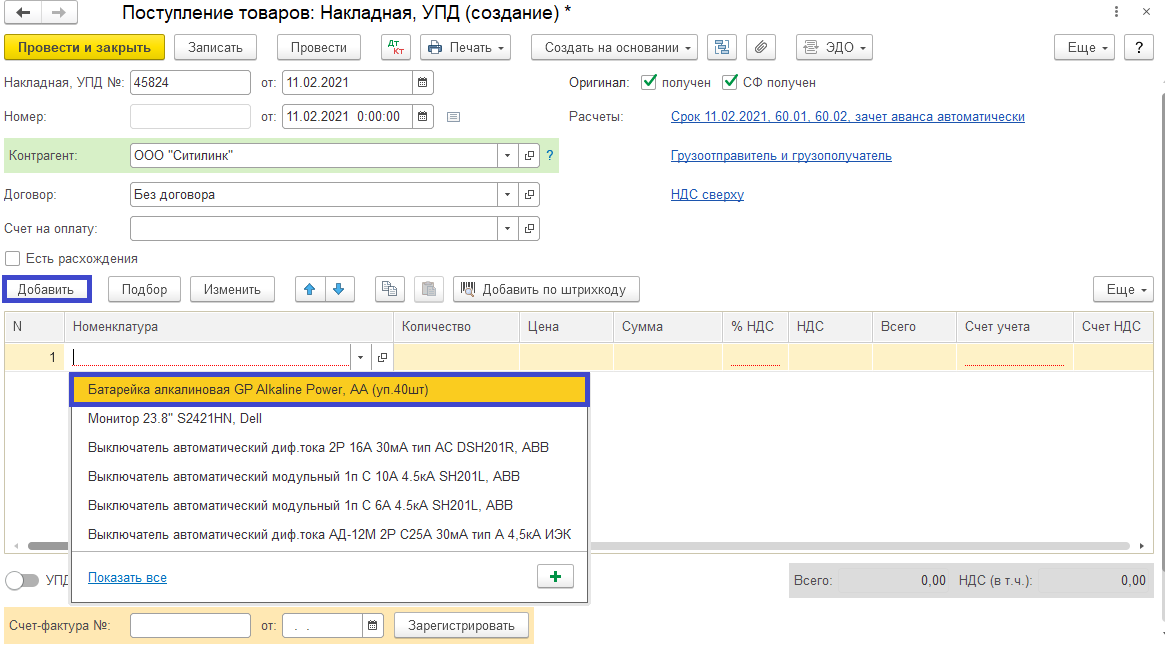
Рис. 9. Введение данных о материале в программу
На основании первичного документа – товарной накладной заполняем строки табличной формы. Счет учета выбираем в соответствии с правилами отражения материальных ценностей на счетах бухгалтерского учета. Указываем корректную ставку НДС.
Особое внимание уделяем графе «Всего» внизу документа, сверяя данные программы и бумажного носителя информации (см. рис. 10).
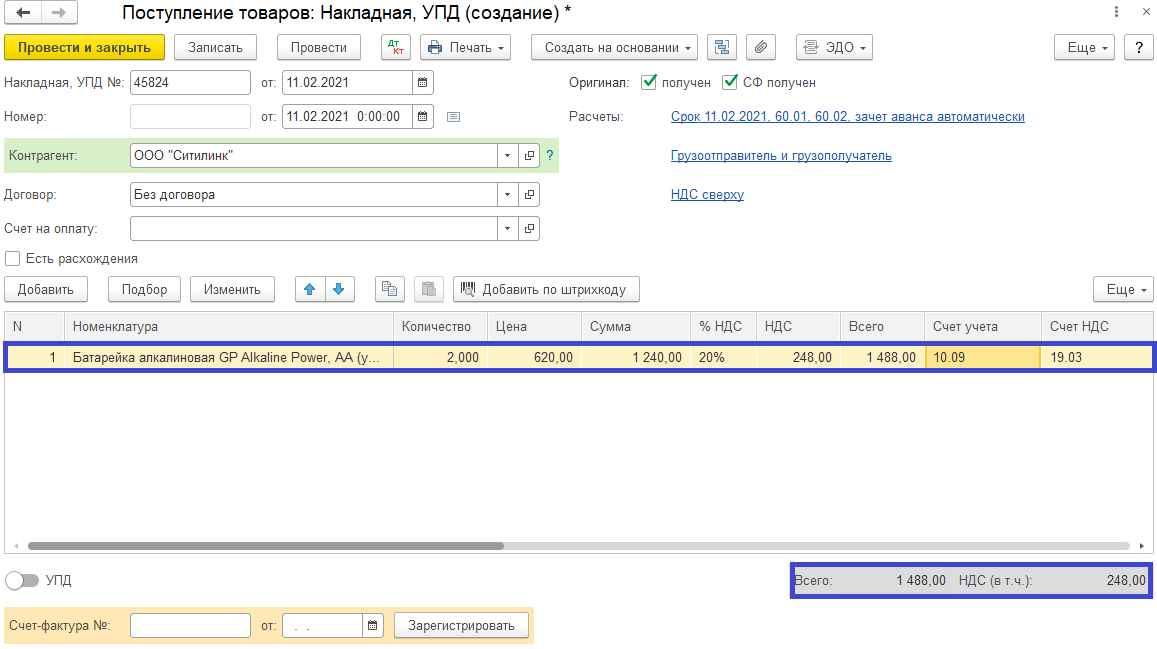
Рис. 10. Заполнение табличной формы
Обратим внимание на документ налогового учета НДС – это полученный счет-фактура от поставщика.
Наши батарейки зарубежного производства, следовательно, необходимо указать страну происхождения товара и регистрационный номер таможенной декларации. Актуальной эта информация является для товаров, предназначенных для перепродажи. Батарейки мы продавать не будем, но для наглядности примера данные все же отразим (см. рис. 11).
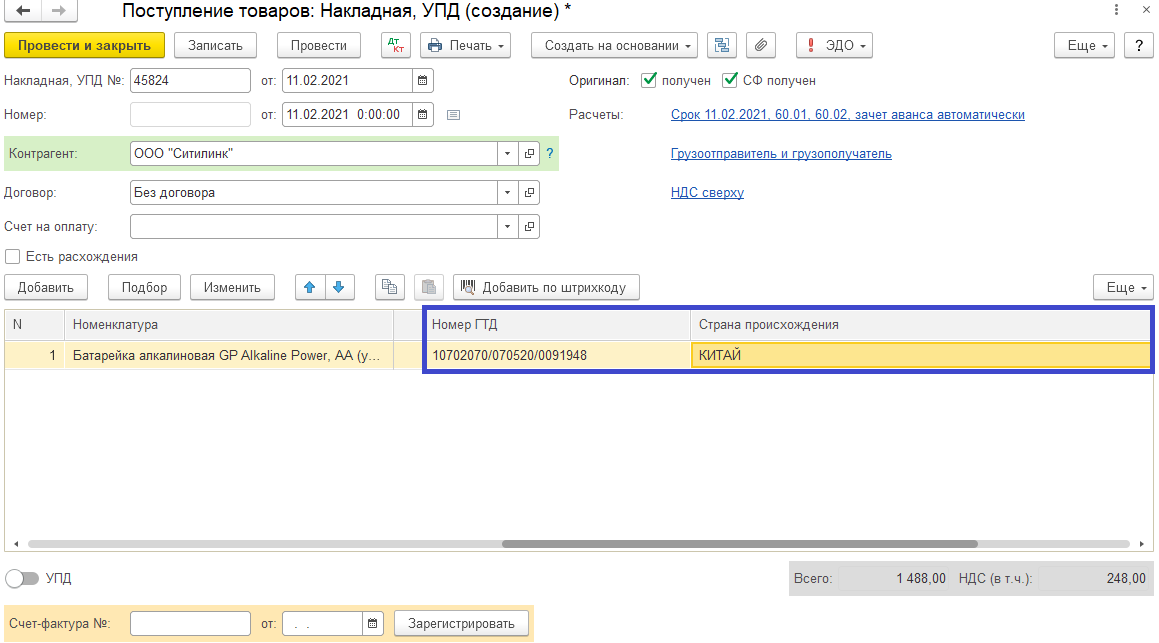
Рис. 11. Указание страны происхождения товара и регистрационного номера таможенной декларации
Теперь необходимо отразить информацию о счете-фактуре. Вбиваем номер и дату входящего документа и нажимаем кнопу «Зарегистрировать» (см. рис. 12).
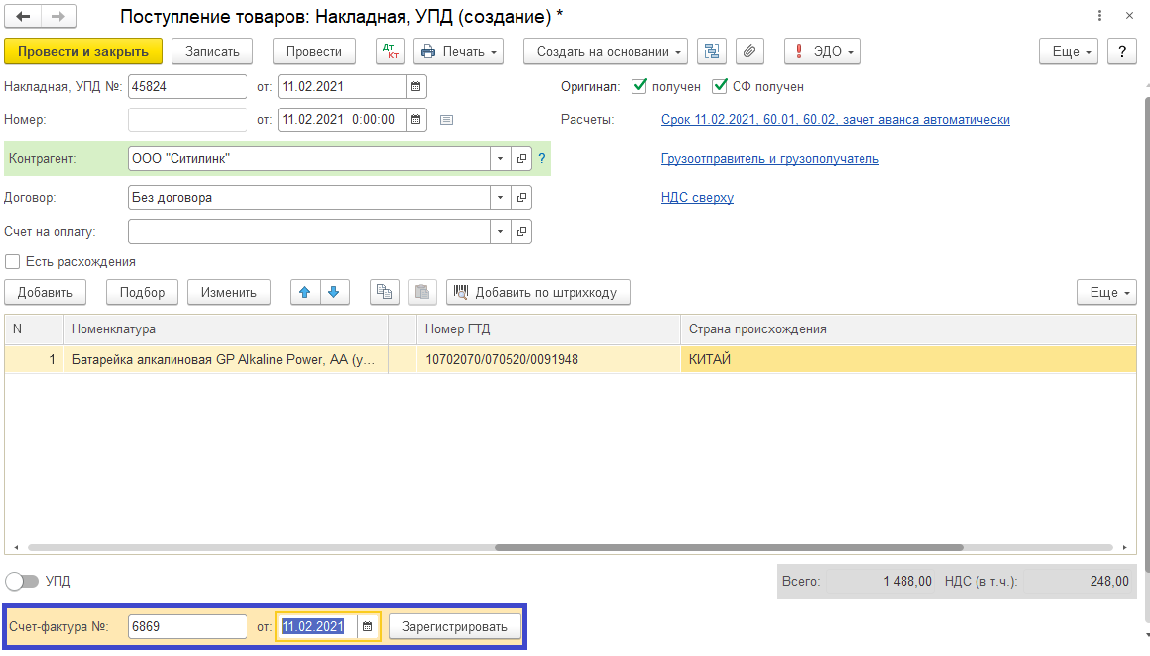
Рис. 12. Отражение информации о счете-фактуре
Проводим документ и нажимаем кнопку «ДТ/КТ», чтобы осуществить проверку корректного отражения поступления материала на счетах бухгалтерского учета (см. рис. 13).
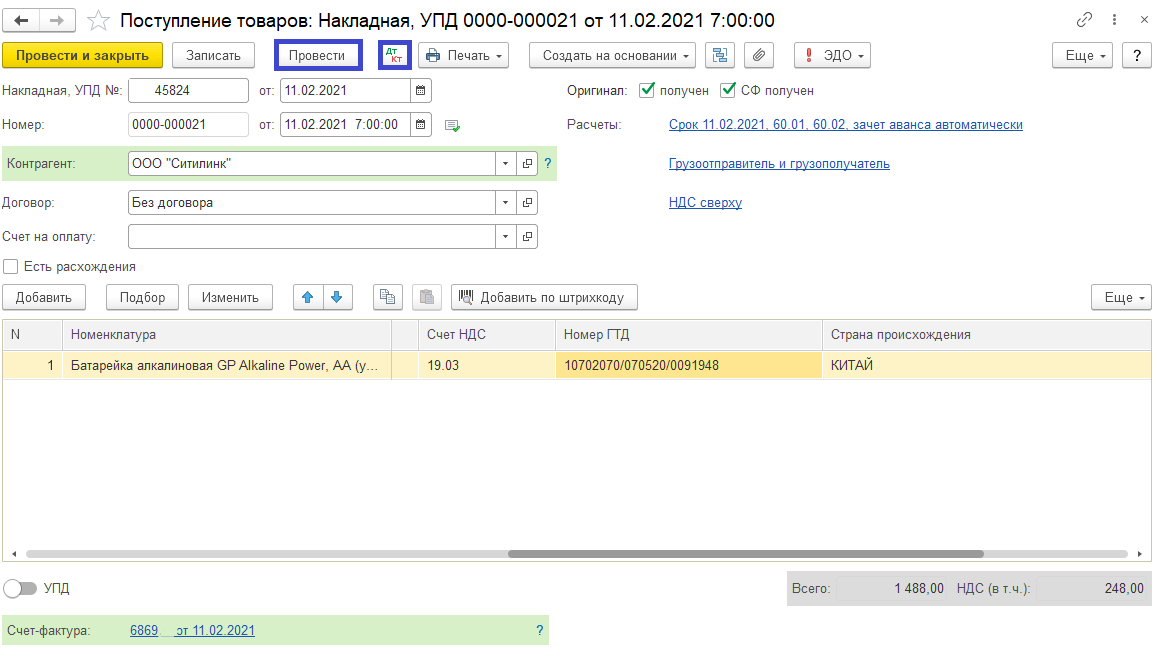
Рис. 13. Проведение документа
Проводки программа составила верно. Отражено поступление материала и входящий НДС.
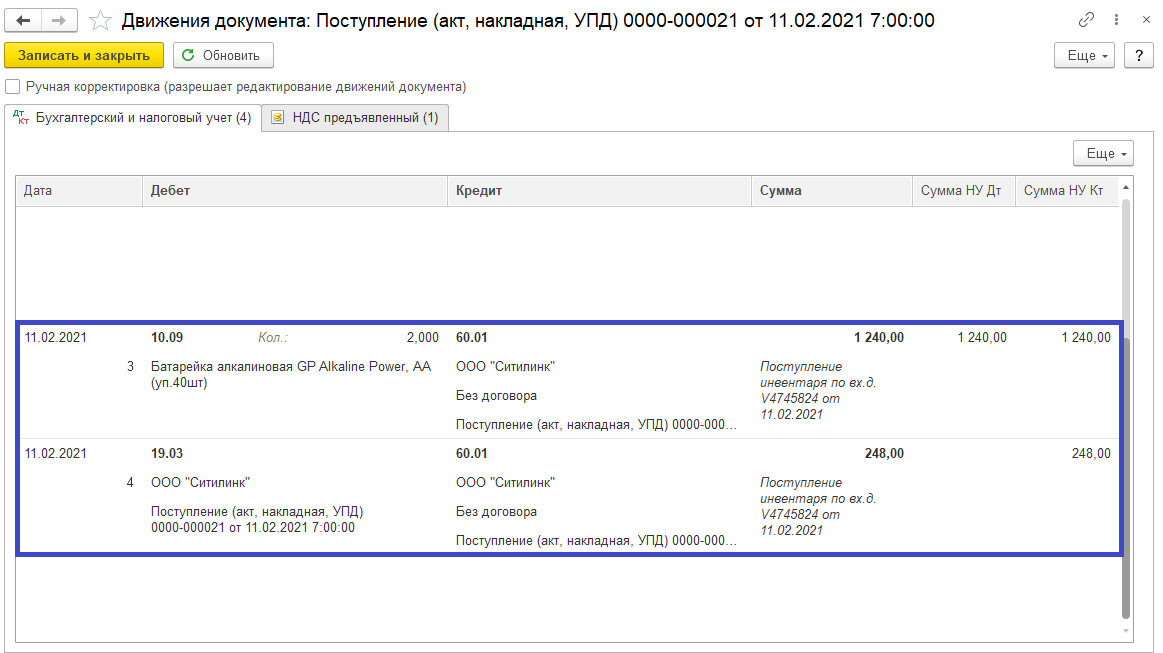
Рис. 14. Проверка проводки
Теперь необходимо распечатать Приходный ордер по форме М-4 (кнопка «Печать»), который мы подошьем в папку вместе с ТОРГ-12. Данный документ является подтверждением того, что материал был принят к учету.
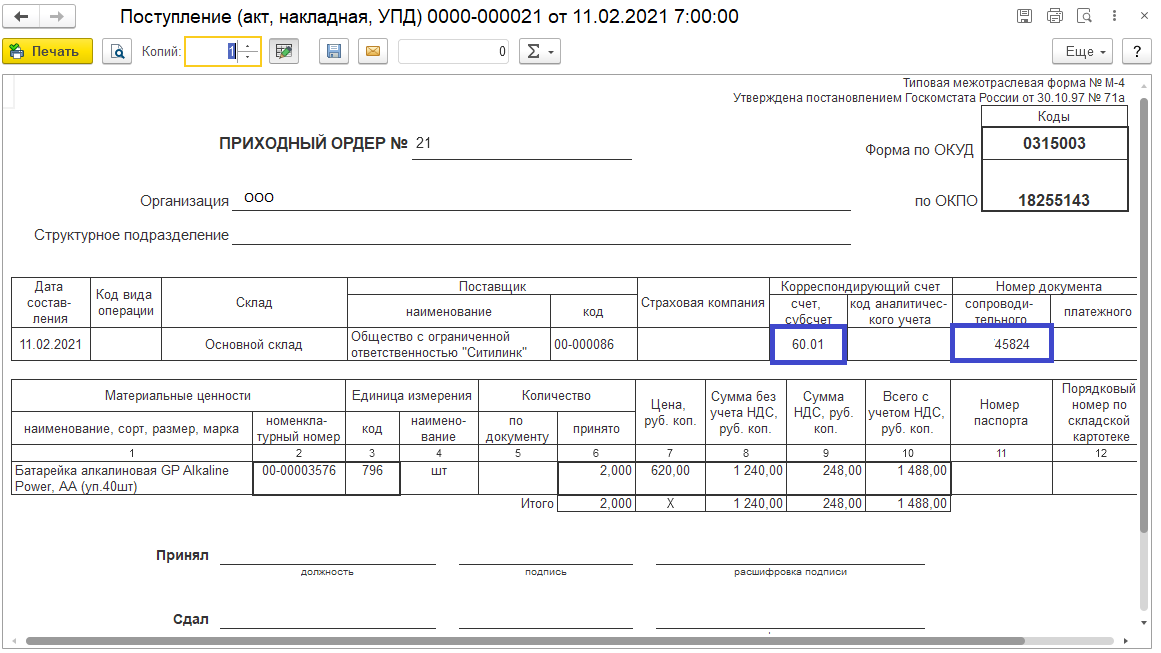
Рис. 15. Печать приходного ордера
Если же компания-покупатель не оформит приходный ордер или акт о приемке, ИФНС может снять расходы, а также вычет НДС.






